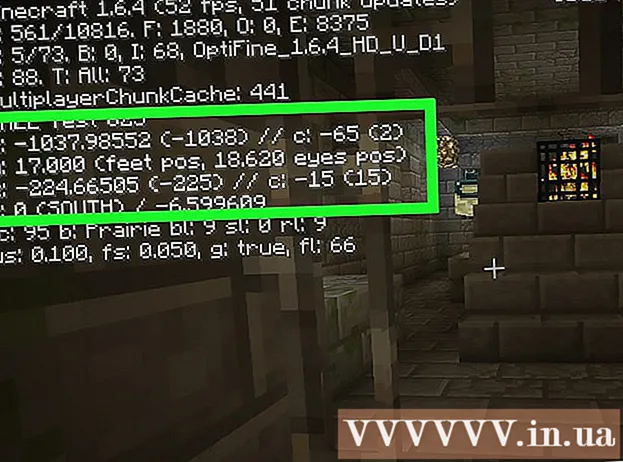Автор:
John Stephens
Дата Створення:
26 Січень 2021
Дата Оновлення:
1 Липня 2024

Зміст
Microsoft Word зазвичай використовується для редагування та редагування звичайних текстових документів та файлів для інших робіт. Однак чи знали ви, що ми навіть можемо використовувати Word для створення художнього дизайну, щоб зробити наші текстові файли більш привабливими? Існує кілька «підказок», щоб зробити текст більш яскравим, в якому скручування тексту - це спосіб зробити документ не таким інакшим, але все ж привабливим.
Кроки
Частина 1 із 2: Створення нового документа або відкриття існуючого файлу
Відкрийте Microsoft Word. Натисніть кнопку «Пуск» або сферу в нижньому лівому куті робочого столу, щоб відкрити меню «Пуск». Виберіть у меню «Усі програми» та відкрийте перелічену тут папку Microsoft Office. Усередині папки ви побачите значок ярлика Microsoft Word.

Створюйте нові документи. Після того, як MS Word відкриється, перейдіть на вкладку "Файл" у верхньому лівому куті вікна MS Word і виберіть "Створити" зі спадного меню, щоб створити новий текстовий документ.
Відкрийте документ. Якщо ви хочете відредагувати існуючий документ Word, у спадному меню виберіть «Відкрити», а потім виберіть існуючий файл документа, який потрібно відредагувати. реклама
Частина 2 з 2: Згинання листів

Вставити слово мистецтва. Клацніть на вкладку меню «Вставка» у верхньому лівому куті вікна MS Word і виберіть кнопку «WordArt» у верхній частині стрічки.- Виберіть дизайн, який ви хочете використовувати, зі спадного списку. Цей список з’явиться після натискання кнопки WordArt.
Введіть текст. Введіть будь-які слова, які потрібно зігнути, у текстове поле, яке з’явиться у вашому документі Word.

Вигнуті літери. Клацніть на кнопку «Текстові ефекти» зі світиться синім значком «А» поруч із вертикальною групою стилів WordArt на стрічці. У спадному меню виберіть «Трансформувати», а потім у спадному меню альбому виберіть «Прослідкувати шлях». WordArt, який ви щойно створили, буде згорнуто.
Регулювання кривої. Клацніть фіолетову вертикальну крапку поруч із рамкою WordArt і перетягніть по екрану, щоб налаштувати кривизну тексту.
- Ви можете налаштувати кривизну від 180 до 360 градусів.
Зберегти документ. Після того, як ви скрутите текст до потрібного кута, ще раз перейдіть на вкладку «Файл» і виберіть «Зберегти як / Зберегти» зі спадного меню, щоб зберегти щойно внесені зміни. у файлі doc. реклама